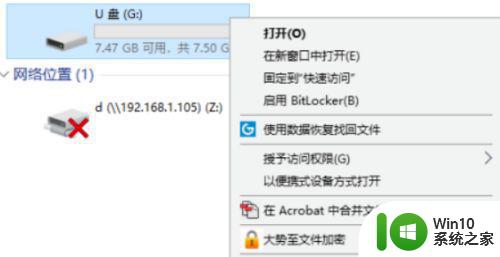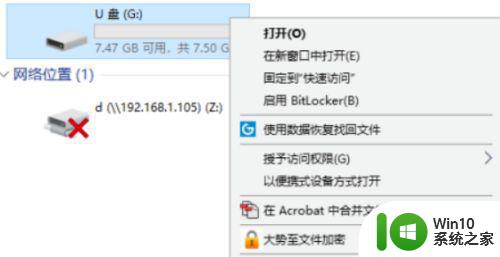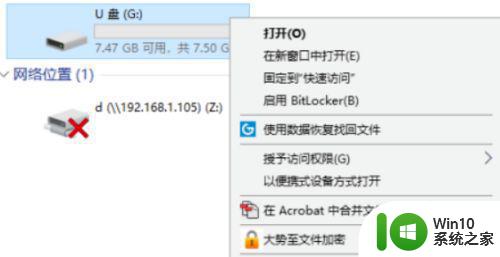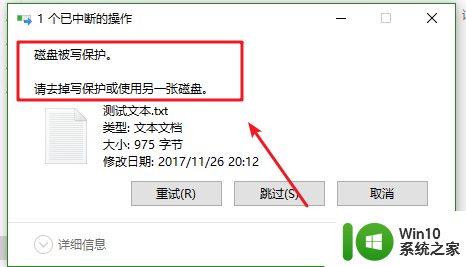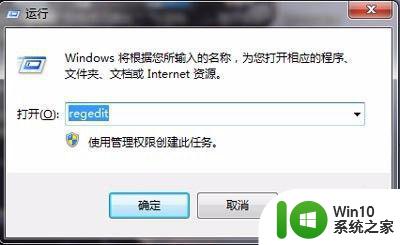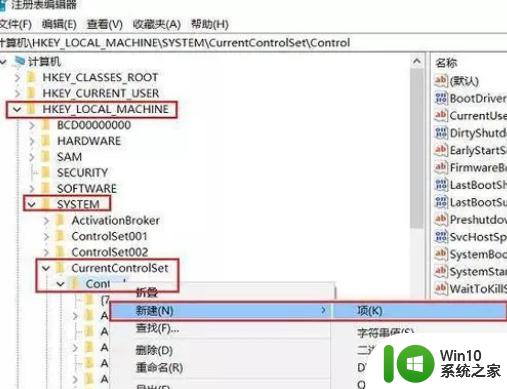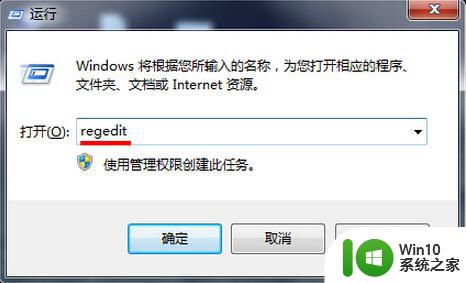怎样去掉优盘的被写保护 怎样去除优盘的写保护功能
更新时间:2023-12-12 10:43:17作者:xiaoliu
优盘作为一种便携式存储设备,在我们的日常生活中起着重要的作用,有时我们可能会遇到优盘被写保护的问题,这使得我们无法对其进行任何修改或删除操作。我们该如何去除优盘的写保护功能呢?在本文中我们将介绍几种有效的方法来解决这个问题,让我们能够自由地操作我们的优盘。
具体方法:
1、首先在电脑上选择需要去除“写保护”的U盘盘符,右键鼠标展开功能菜单。
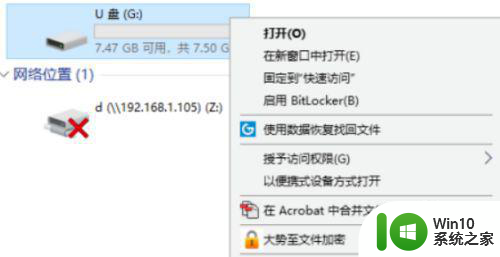
2、在弹出的菜单选项中,点击最后一项,选择“属性”进入U盘属性设置。
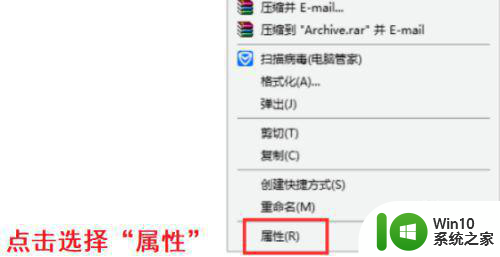
3、在U盘属性设置页面中,选择“安全”这一选项进入U盘权限管理页面。
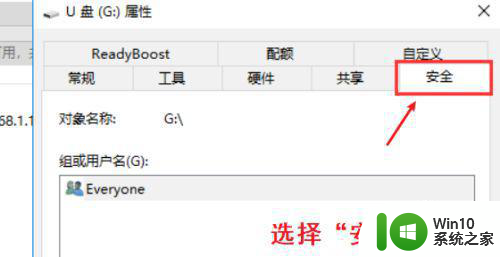
4、在U盘权限管理页面中,选择对“everyone”权限进行更改,点击“编辑”进入权限编辑页面。
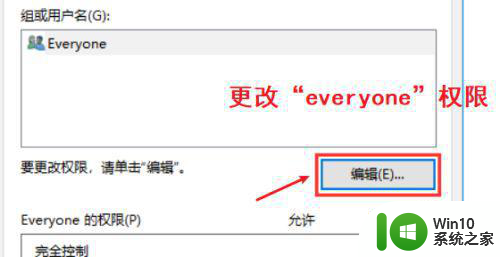
5、在权限编辑页面中,将“完全控制”这一权限勾选“允许”然后点击“确定”后即可成功去除U盘写保护。这就是U盘去除写保护的方法。
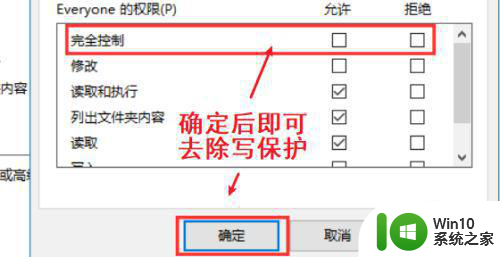
以上是如何去除优盘写保护的全部内容,如果有任何不清楚的地方,用户可以按照小编的方法进行操作,希望能对大家有所帮助。